Wie man eine Facebook-Story erstellt

Facebook-Geschichten machen viel Spaß. Hier erfahren Sie, wie Sie eine Story auf Ihrem Android-Gerät und Computer erstellen können.

Rich Communication Services, auch RCS genannt, ermöglicht Benutzern das Senden und Empfangen von Nachrichten über das Internet anstelle des herkömmlichen Mobilfunkdienstes. Obwohl es viele Vorteile bietet, wie die Möglichkeit, hochauflösende Medien zu versenden, Empfangsbestätigungen zu lesen usw., nutzt es nicht jeder lieber, auch wenn es standardmäßig mitgeliefert wird. Wenn Sie RCS-Nachrichten auf Ihrem Android-Gerät deaktivieren möchten, sind Sie auf der richtigen Seite.
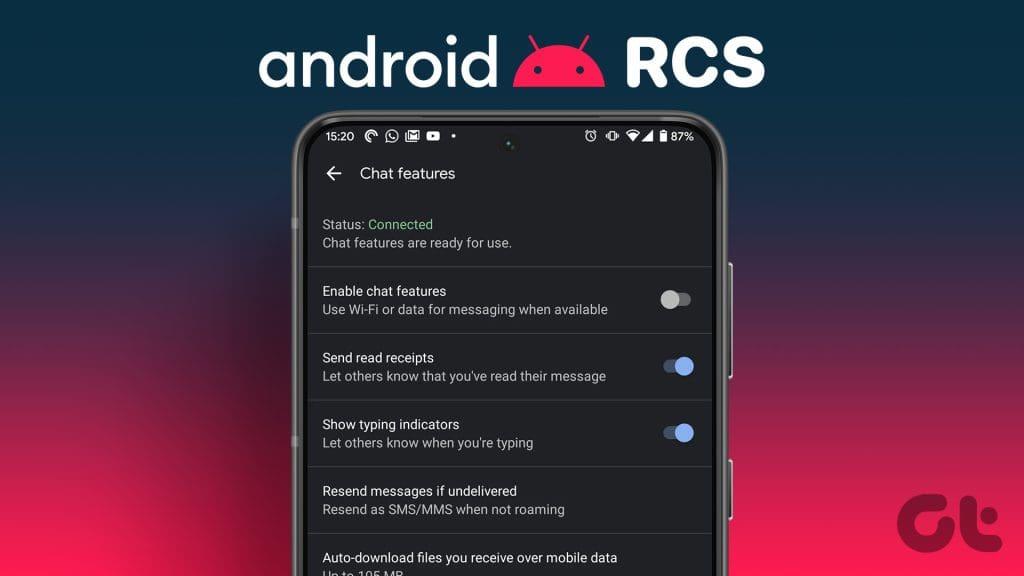
RCS hat viele Android-Benutzer verärgert, da es aufgrund einiger Probleme zeitweise keine Nachrichten sendet. Darüber hinaus erscheint bei anderen immer wieder die RCS-Chat-Service-Benachrichtigung. Zum Glück ist das Deaktivieren von RCS ein Kinderspiel. Erfahren Sie, wie Sie RCS-Chats auf Samsung- und anderen Android-Telefonen deaktivieren.
Befolgen Sie diese Schritte, um RCS in der Google Messages-App auf Ihrem Android-Telefon zu deaktivieren:
Schritt 1: Öffnen Sie die Google Messages-App auf Ihrem Telefon.
Schritt 2: Tippen Sie oben rechts auf das Profilbild, auch bekannt als Kontosymbol, und wählen Sie Nachrichteneinstellungen.
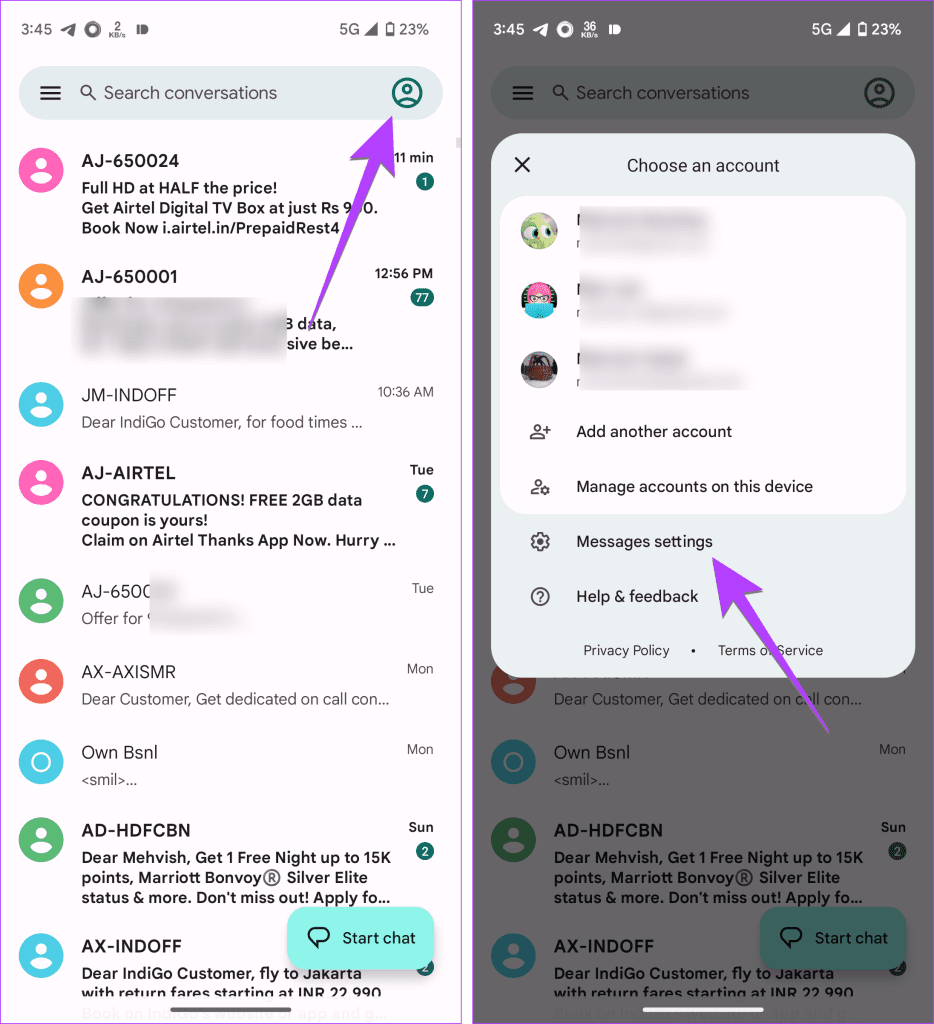
Schritt 3: Tippen Sie auf RCS-Chats.

Schritt 4: Deaktivieren Sie den Schalter neben „RCS-Chats aktivieren“. Es erscheint ein Bestätigungs-Popup. Tippen Sie auf Ausschalten.
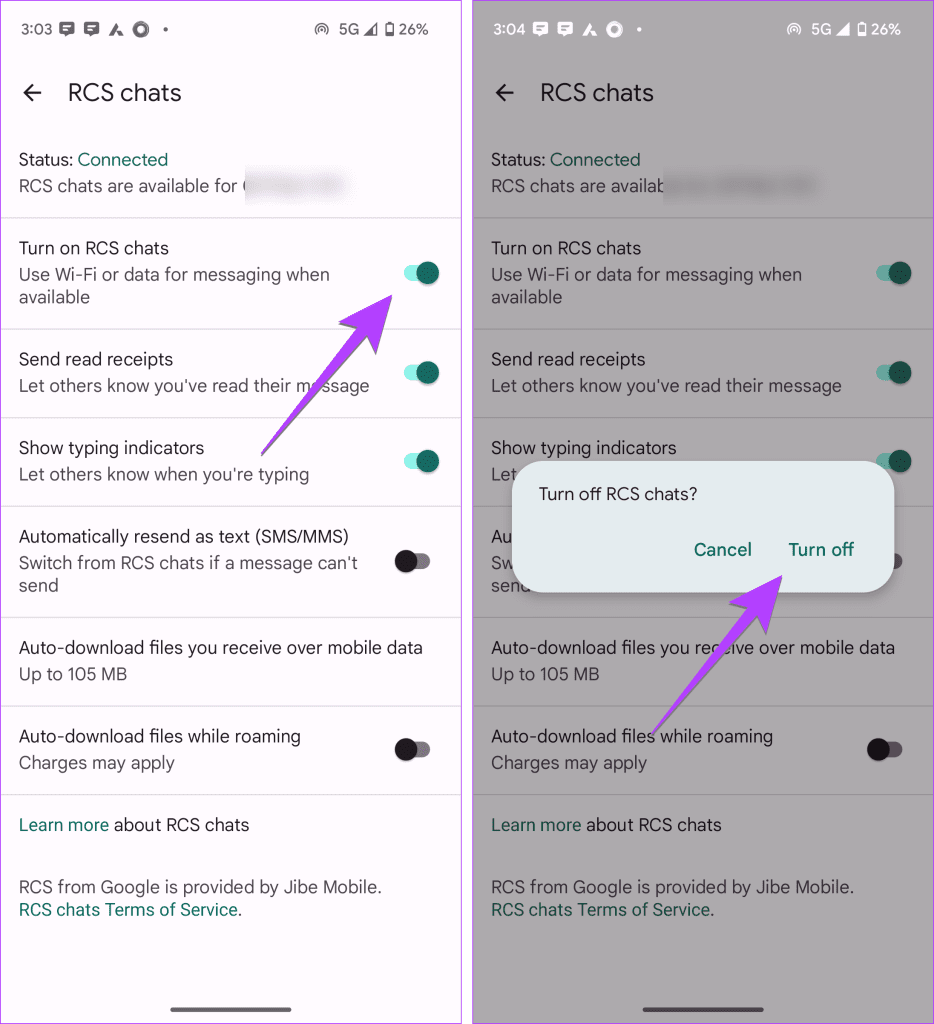
Das ist es. RCS wird die Google Messages-App erfolgreich deaktivieren. Beachten Sie, dass RCS in der Webversion von Google Messages nicht deaktiviert werden kann.
Tipp: Erfahren Sie, wie Sie blockierte Nachrichten auf Android-Telefonen anzeigen und abrufen können.
Gehen Sie folgendermaßen vor, um die RCS-Chat-Funktion auf Samsung zu deaktivieren:
Schritt 1 : Starten Sie die Samsung Messages-App auf Ihrem Samsung Galaxy-Telefon.
Schritt 2: Tippen Sie oben auf das Dreipunktsymbol und wählen Sie Einstellungen.
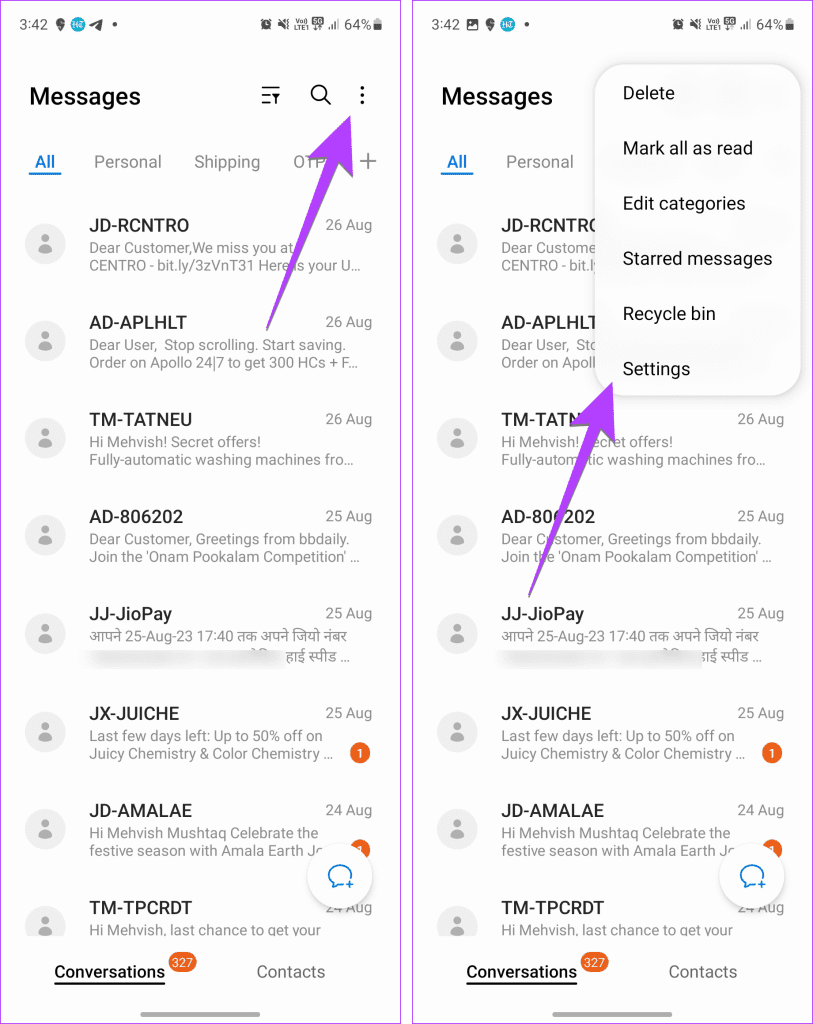
Schritt 3: Gehen Sie zu den Chat-Einstellungen und deaktivieren Sie den Schalter neben den Chat-Funktionen.
Tipp : Schauen Sie sich andere nützliche Samsung Messages-Einstellungen an.
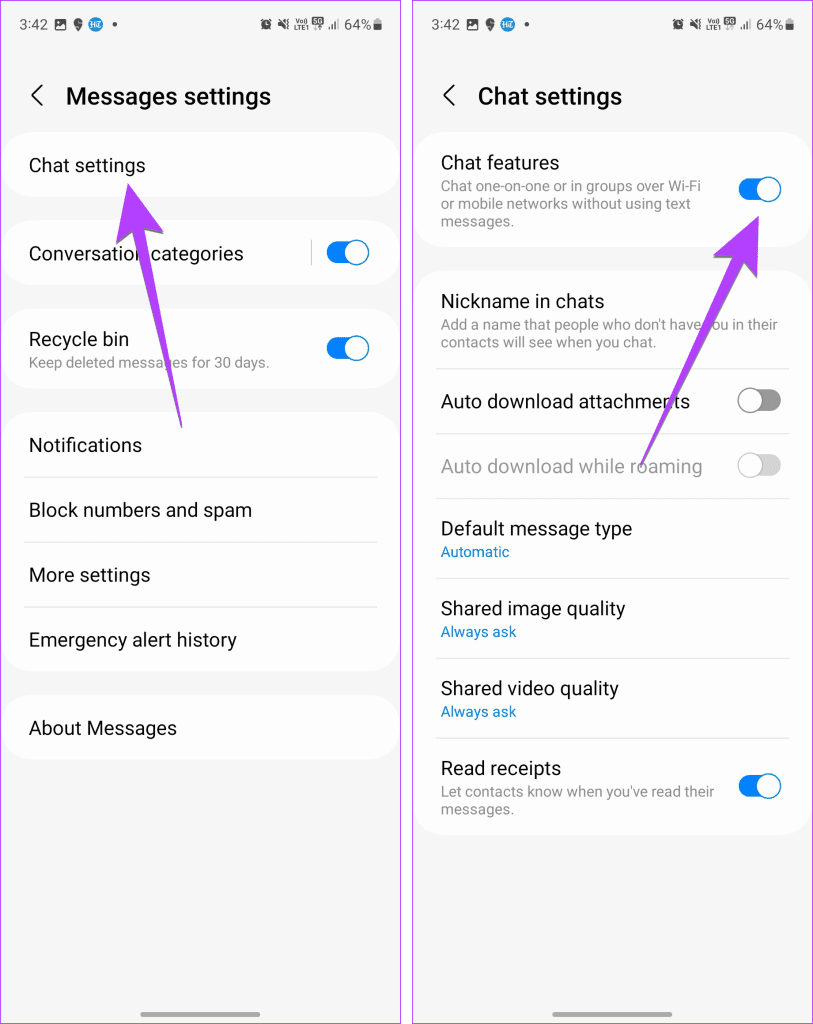
Tipp: Machen Sie sich mit dem Unterschied zwischen Samsung und Google Messages vertraut und erfahren Sie, welches davon Sie verwenden sollten.
Wenn Sie auf Ihrem neuen Android-Telefon Probleme mit RCS haben , sollten Sie es auf Ihrem alten Android-Telefon deaktivieren. Wenn Sie auf das vorherige Telefon zugreifen können, verwenden Sie die oben genannten Methoden. Wenn Sie jedoch kein altes Telefon haben, machen Sie sich keine Sorgen, Google bietet eine andere Möglichkeit, den RCS-Chat ohne Ihr vorheriges Gerät zu deaktivieren.
Geben Sie bei dieser Methode Ihre registrierte Mobiltelefonnummer zusammen mit einem OTP ein, um Ihre Nummer auf der Google-Seite zu überprüfen, wie unten gezeigt:
Schritt 1: Öffnen Sie die Seite „Chat deaktivieren“ von Google Messages in einem Browser auf Ihrem Telefon oder PC.
Deaktivieren Sie den Chat in Google Messages
Schritt 2: Scrollen Sie auf der Seite nach unten zum Abschnitt „Ohne Ihr bisheriges Gerät“.
Schritt 3: Wählen Sie Ihr Land aus und geben Sie die bei RCS registrierte Telefonnummer ein. Ein sechsstelliger Bestätigungscode wird an Ihr Telefon gesendet.
Schritt 4: Geben Sie den Bestätigungscode in das Feld auf der Website ein und klicken Sie auf die Schaltfläche „Verifizieren“, um RCS zu deaktivieren.
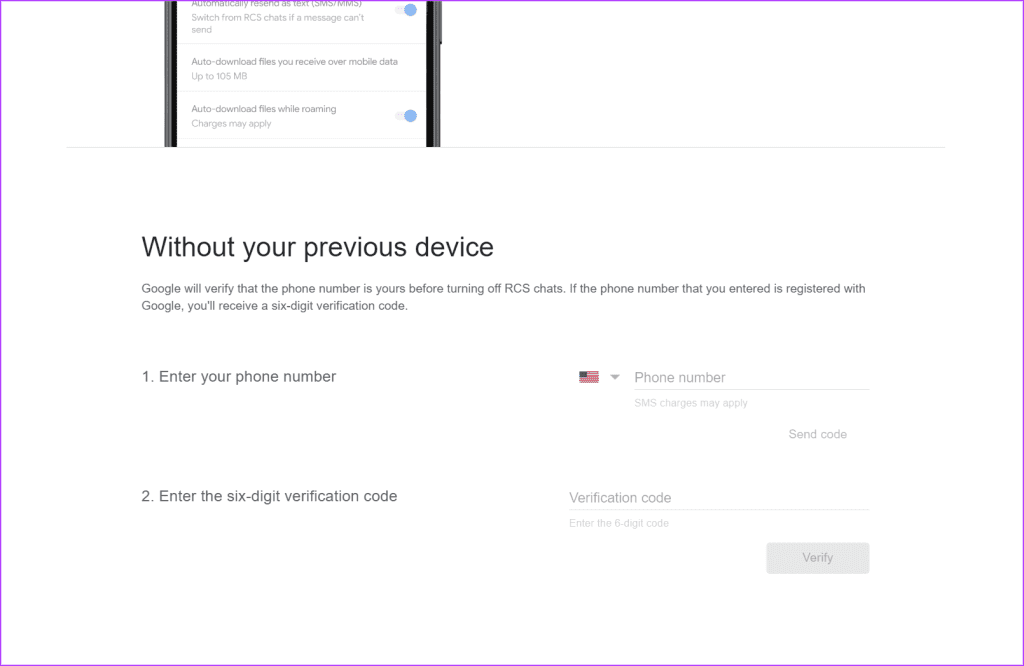
Der Hauptunterschied zwischen SMS und RCS besteht darin, dass SMS-Nachrichten über ein Mobilfunknetz gesendet werden, während RCS-Nachrichten eine Internetverbindung erfordern. Wenn Sie RCS deaktivieren, können Sie keine Nachrichten über das Internet senden. Alle neuen Nachrichten werden auf das SMS/MMS-Textformat zurückgesetzt und Ihnen werden die Kosten für normale SMS berechnet.
Sie verlieren außerdem den Zugriff auf RCS-Funktionen wie Lesebestätigungen, Tippindikatoren, Reaktionen , die Möglichkeit, qualitativ hochwertige Bilder zu senden usw. Durch die Deaktivierung von RCS werden Ihre vorherigen Nachrichten nicht gelöscht.
Tipp : Erfahren Sie, wie Sie das Problem beheben können, dass Samsung-Telefone keine Textnachrichten empfangen .
1. Können Sie RCS für einen Kontakt deaktivieren?
Nein. Sie müssen RCS für alle deaktivieren.
2. Funktioniert RCS mit iPhones?
Nein. RCS-Nachrichten funktionieren nur zwischen Android-Telefonen. Das Telefon kann von jeder Marke wie Samsung, OnePlus usw. sein.
3. Können Sie RCS nach der Deaktivierung wieder aktivieren?
Ja, Sie können RCS problemlos wieder aktivieren. Wiederholen Sie einfach die Schritte und aktivieren Sie RCS in den Einstellungen der Messaging-App.
4. Wie versende ich eine Nachricht als SMS statt als RCS?
Wenn eine Nachricht nicht als RCS-Nachricht zugestellt wurde, tippen Sie auf die Nachricht und dann auf den Zeitstempel der nicht zugestellten Nachricht. Tippen Sie auf Zu Text wechseln.
5. Sollte ich RCS-Nachrichten deaktivieren?
Sie können RCS deaktivieren, wenn Sie mit regulären SMS zufrieden sind und keine Chat-Funktion nutzen möchten.
Wenn Nachrichten nach dem Deaktivieren von RCS auf Android immer noch nicht funktionieren, erfahren Sie, wie Sie das Problem beheben können, dass Android-Telefone keine SMS empfangen. Erfahren Sie außerdem, wie Sie Nachrichten beheben können, die nicht von Android-Telefonen gesendet wurden.
Facebook-Geschichten machen viel Spaß. Hier erfahren Sie, wie Sie eine Story auf Ihrem Android-Gerät und Computer erstellen können.
Erfahren Sie, wie Sie nervige automatisch abspielende Videos in Google Chrome und Mozilla Firefox mit diesem Tutorial deaktivieren.
Lösen Sie ein Problem, bei dem das Samsung Galaxy Tab S8 auf einem schwarzen Bildschirm feststeckt und sich nicht einschalten lässt.
Möchten Sie E-Mail-Konten auf Ihrem Fire-Tablet hinzufügen oder entfernen? Unser umfassender Leitfaden führt Sie Schritt für Schritt durch den Prozess und macht es schnell und einfach, Ihre E-Mail-Konten auf Ihrem Lieblingsgerät zu verwalten. Verpassen Sie nicht dieses unverzichtbare Tutorial!
Ein Tutorial, das zwei Lösungen zeigt, wie Sie dauerhaft verhindern können, dass Apps beim Start auf Ihrem Android-Gerät gestartet werden.
Dieses Tutorial zeigt Ihnen, wie Sie eine SMS von einem Android-Gerät mit der Google Nachrichten-App weiterleiten.
Haben Sie ein Amazon Fire und möchten Google Chrome darauf installieren? Erfahren Sie, wie Sie Google Chrome über eine APK-Datei auf Kindle-Geräten installieren können.
So aktivieren oder deaktivieren Sie die Rechtschreibprüfung in Android OS.
Erfahren Sie verschiedene Methoden, um Apps auf dem Amazon Fire Tablet herunterzuladen und zu installieren, indem Sie diesem mühelosen und schrittweisen Leitfaden folgen!
Als Samsung seine neue Reihe von Flaggschiff-Tablets vorstellte, gab es viel Aufregung. Das Galaxy Tab S9 und S9+ bieten nicht nur die erwarteten Upgrade







